4 Cara Mengatasi Printer “Operation Failed with Error 0x00011b” di Windows 10

- Pengguna tentu pernah merasakan printer yang error. Terlebih lagi masalah yang terjadi saat menggunakan printer sharing. Printer sharing merupakan printer yang dapat digunakan beberapa komputer dalam satu jaringan.
Salah satunya munculnya notifikasi error dengan kode “Operation Failed with Erorr 0x00011b”. Notifikasi ini umumnya muncul saat Anda akan mencetak dokumen.
Penyebab error ini biasanya dikarenakan pembaruan Windows 10 yang mengganggu koneksi dengan jaringan printer.
Namun tak perlu khawatir jenis error dengan kode tersebut dapat diatasi dengan mandiri. Bagaimana caranya? Selengkapnya berikut ini beberapa cara mengatasi printer error “Operation Failed with Error 0x00011b”.
Baca juga: Microsoft Temukan Bug di Windows 10 yang Bikin Printer Rusak
Copot pembaruan Windows
Salah satu cara mengatasi printer error 0x00011b adalah dengan mencopot pembaruan Windows. Hal Ini memungkinkan untuk mengembalikan fitur awal agar komputer bisa berjalan dengan normal kembali. Cara uninstall pembaruan di Windows 10 dengan cara berikut ini:
- Buka menu Windows dan pilih “Settings”
- Klik Windows dan pilih “Update”
- Klik “View Update History”
- Pilih “Uninstall Update”
Melakukan update Windows
Error 0x00011b memang terkadang disebabkan oleh pembaruan Windows 10. Namun dilansir dari Help Desk Geek cara mengatasi error tersebut juga dapat dilakukan dengan melakukan update Windows ulang.
Hal ini bisa jadi cara lain mengatasi error dengan kode 0x0000011B. Cara melakukan update Windows dapat diatasi dengan cara berikut ini:
- Buka menu Windows dan pilih “Settings”
- Klik Windows dan pilih “Update”
Baca juga: Cara Download Update Windows 11 Versi 22H2 Gratis
Restart print spooler
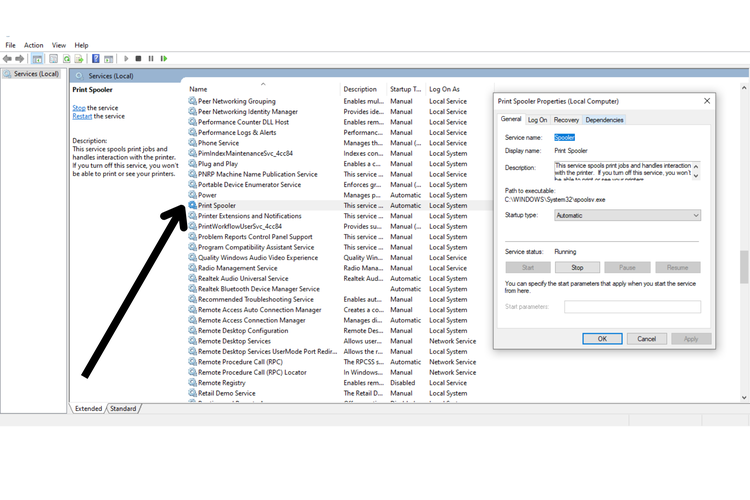 /soffyaranti cara mengatasi windows tidak dapat terhubung ke printer
/soffyaranti cara mengatasi windows tidak dapat terhubung ke printer
Print spooler adalah software yang betugas untuk menangani proses cetak. Seringkali error 0x0000011B terjadi karena print spooler yang mengalami bug. Untuk mengatasinya Anda dapat melakukan restart dengan langkah-langkah berikut ini.
- Ketikkan menu “Service” di pencarian Windows
- Pilih “Print Spooler”
- Selanjutnya klik kanan dan pilih “Restart”
- Tunggu hingga fitur ini melakukan restart dan memperbaiki error 0x0000011B
Instal ulang device printer secara manual
Cobalah kembali dengan menginstal ulang device printer secara manual. Untuk mengatasi error 0x0000011B. Berikut ini caranya:
- Klik menu "Start Windows" dan pilih “Bluetooth and other devices settings”
- Pilih “Printers & Scanners”
- Klik “Add a printer or scanner”
- Setelah itu perangkat akan memindai untuk menambahkan device printer secara manual
- Selanjutnya beri nama dan instal driver printer secara manual kemudian cobalah kembali menggunakan printer. Cek kembali apakah telah berfungsi normal lagi
Apabila masih terjadi error, cobalah untuk mengatasinya dengan beberapa cara lain seperti pada artikel berikut ini. Semoga membantu.
Terkini Lainnya
- Akun Non-aktif X/Twitter Akan Dijual mulai Rp 160 Juta
- 3 Cara Menggunakan Chatbot Grok AI di X dan Aplikasi HP dengan Mudah
- Poco M7 Pro 5G Resmi di Indonesia, Harga Rp 2,8 Juta
- Siap-siap, Harga iPhone Bakal Semakin Mahal gara-gara Tarif Trump
- Grok Jadi Aplikasi Terpisah, Bisa Diunduh di HP dan Desktop
- Meta Rilis 2 Model AI Llama 4 Baru: Maverick dan Scout
- Kisah Kejatuhan HP BlackBerry: Dibunuh oleh Layar Sentuh
- AI Google Tertipu oleh April Mop, Tak Bisa Bedakan Artikel Serius dan Guyonan
- Smartwatch Garmin Vivoactive 6 Meluncur, Pertama dengan Fitur Alarm Pintar
- Vimeo Rilis Fitur Streaming ala Netflix, Kreator Indonesia Gigit Jari
- YouTube Shorts Tambah Fitur Editing Video untuk Saingi TikTok
- Trump Tunda Pemblokiran TikTok di AS, Beri Waktu 75 Hari Lagi
- Apakah Dark Mode Bisa Menghemat Baterai HP? Begini Penjelasannya
- 3 Cara Upload File ke Google Drive dengan Mudah dan Praktis
- 7 Tips Hemat Penyimpanan Akun Google Gratis Tanpa Langganan
- Samsung Galaxy S23 Pakai Chipset Snapdragon 8 Gen 2 "Spesial", Apa Untungnya buat Pengguna?
- Samsung Galaxy S23 Ultra Vs Galaxy S22 Ultra, Apa Saja Peningkatannya?
- Lowongan Kerja IT PT Erajaya Swasembada, Cek Kualifikasi dan Cara Melamarnya
- 2 Cara Tanda Tangan Digital di PDF dengan Mudah Tanpa Aplikasi Tambahan
- Facebook Kini Dipakai 2 Miliar Orang Sehari